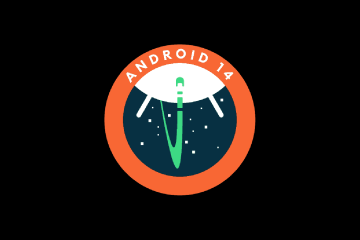Il existe plusieurs cas où vous devez rapidement enregistrer votre écran pour expliquer une fonctionnalité ou signaler les modifications apportées à votre flux de travail. Et puis vous réalisez que vous avez besoin d’une application d’enregistrement d’écran sur votre Mac ou votre PC Windows. Eh bien, Slack veut mettre fin à vos tracas et a récemment ajouté une nouvelle fonctionnalité qui permet aux utilisateurs d’enregistrer facilement des clips audio ou vidéo à l’aide de son application. Ces clips peuvent ensuite être partagés dans les DM et les canaux Slack pour une collaboration efficace sans avoir à planifier des réunions. Dans cet article, nous verrons comment enregistrer et partager des clips audio ou vidéo dans Slack.
Enregistrez et partagez des clips audio et vidéo dans Slack (2021)
La durée des clips audio et vidéo Slack est limitée à 3 minutes. Par conséquent, la fonctionnalité vous permet uniquement d’enregistrer de courts messages audio et vidéo plutôt que quelque chose de plus long, ce que vous attendez d’un appel vidéo dédié. Si la durée de 3 minutes ne vous suffit pas, vous pouvez toujours utiliser Slack Huddles pour des discussions audio de type Discord. Vous pouvez partager votre écran pour une durée infinie dans Huddles. Cela dit, voici les étapes pour enregistrer des clips audio et vidéo Slack.
Table des matières
Enregistrer des clips audio dans Slack sur le bureau (Windows, Mac et Linux)
1. Ouvrez Slack sur le bureau ou sur le Web et recherchez les nouvelles icônes audio et vidéo dans le coin inférieur droit de la fenêtre de discussion. Les boutons sont présents à gauche du bouton « Envoyer ».
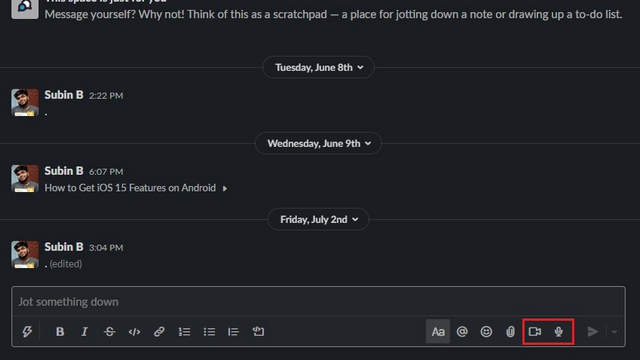
2. Pour enregistrer un clip audio sur Slack, cliquez sur l’icône du microphone et commencez à parler. Vous verrez une forme d’onde bleue lors de l’enregistrement d’un clip audio. Bien que vous ne puissiez pas mettre l’enregistrement en pause, vous pouvez directement envoyer le clip ou ajouter une légende après avoir cliqué sur l’icône de coche bleue.
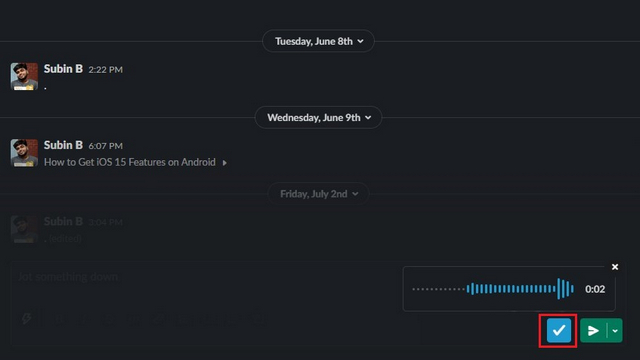
3. Avant d’envoyer le clip, vous pouvez choisir de le lire ou d’ajouter une légende appropriée. Une fois terminé, cliquez sur le bouton vert « Envoyer » pour partager le clip audio. Vous pouvez également choisir de programmer le message dans Slack.
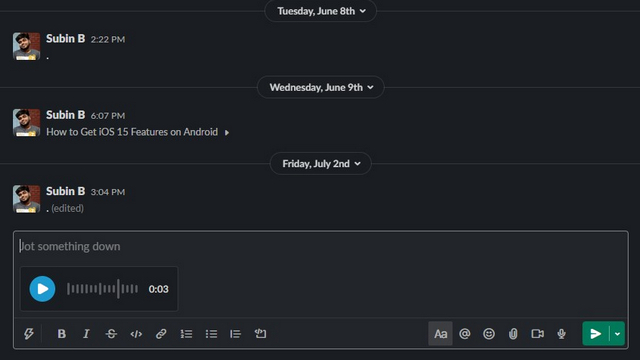
4. Notamment, Slack proposera des transcriptions pour les messages audio peu de temps après leur envoi. La meilleure partie, cependant, est qu’il est livré avec des horodatages pour une navigation plus facile.
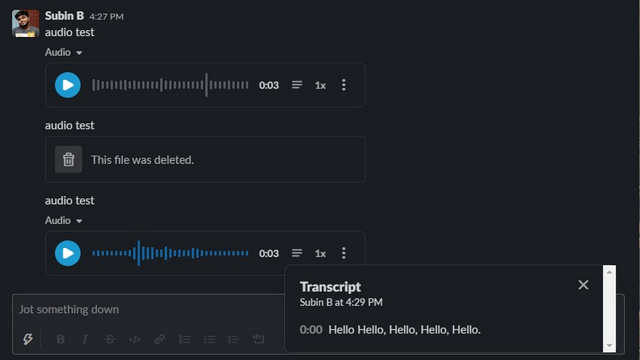
5. Vous pouvez même choisir d’augmenter ou de diminuer la vitesse de lecture du clip audio. Les options de vitesse disponibles sont 0,25x, 0,5x, 0,75x, 1x, 1,25x, 1,5x et 2x.
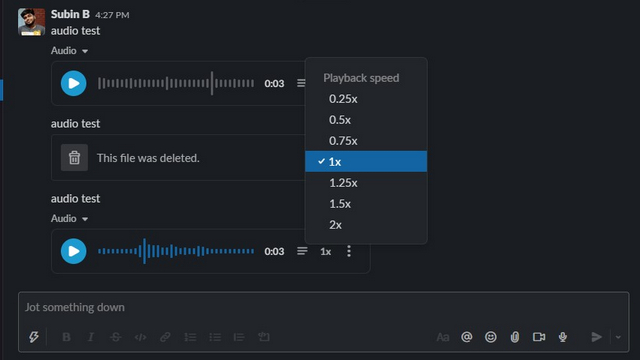
Enregistrer des clips vidéo dans Slack sur le bureau (Windows, Mac et Linux)
Après les clips audio, découvrez comment enregistrer de courts clips vidéo dans Slack sur le bureau ou Internet. Suivez les étapes ci-dessous :
1. Cliquez sur l’icône vidéo dans la boîte de discussion pour accéder à l’interface d’enregistrement. Ici, vous pouvez allumer la caméra en cliquant sur votre photo de profil ou choisir de partager votre écran à la place. Une fois prêt, cliquez sur le bouton « Enregistrer » pour démarrer l’enregistrement.
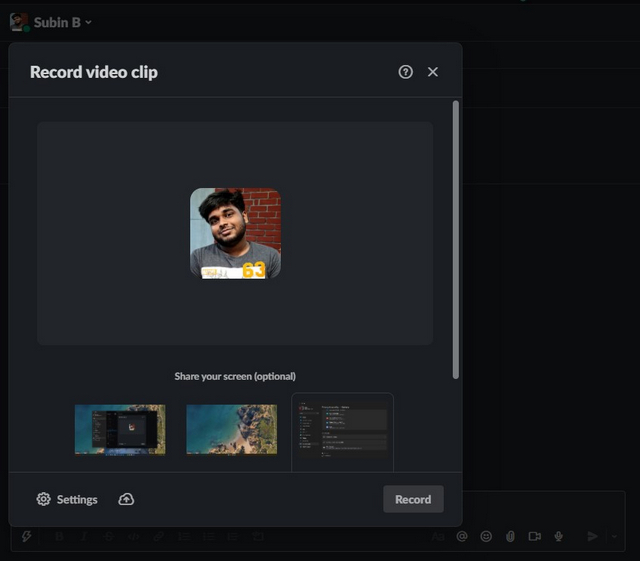
7. Comme mentionné ci-dessus, vous pouvez enregistrer des clips d’une durée maximale de 3 minutes. Contrairement aux clips audio, vous avez la possibilité de suspendre l’enregistrement du clip vidéo. Appuyez sur le bouton Arrêter lorsque vous avez terminé.
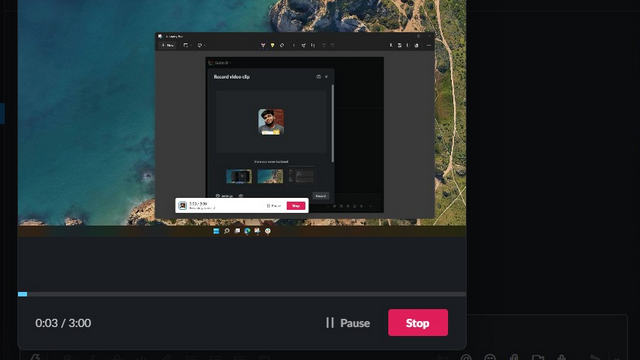
8. Voici à quoi ressemble l’aperçu du clip vidéo dans Slack. Tout comme les clips audio, vous disposez également de commandes de lecture et de sous-titres automatisés pour les clips vidéo.
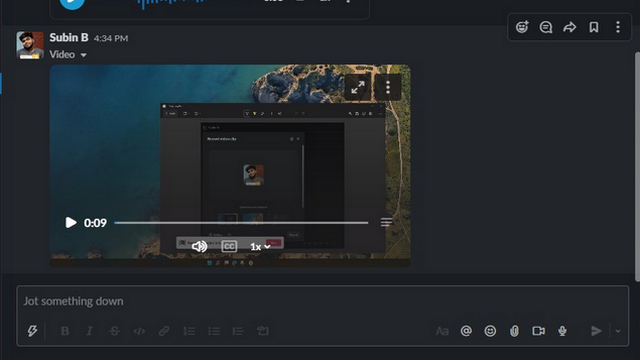
Enregistrez des clips audio dans l’application mobile Slack (Android et iOS)
1. Pour enregistrer un clip audio sur l’application mobile de Slack sur Android ou iOS, recherchez la nouvelle icône de microphone. Appuyez sur l’icône du micro et maintenez-la enfoncée pour enregistrer un message, comme vous le feriez pour enregistrer des notes vocales sur d’autres applications de messagerie.
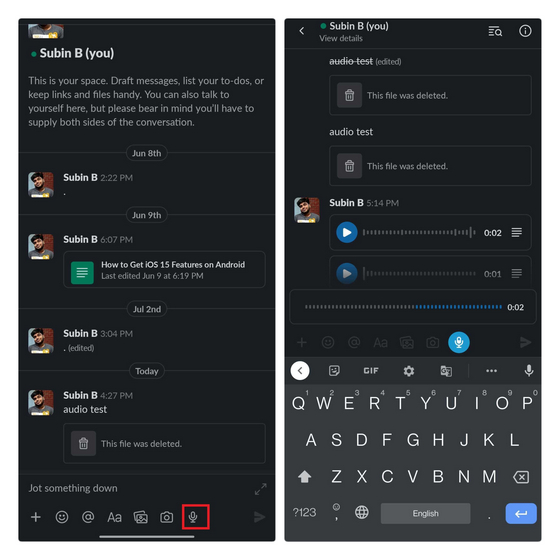
2. Une fois que vous avez enregistré le clip, vous pouvez choisir de le lire avant d’envoyer ou d’ajouter une légende au message. Appuyez sur le bouton bleu « Envoyer » pour envoyer le clip audio.
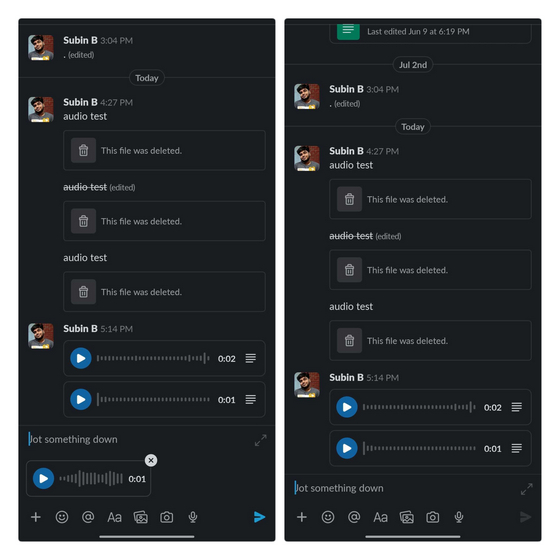
Enregistrer des clips vidéo dans l’application mobile Slack (Android et iOS)
L’option d’enregistrement d’un clip vidéo n’est pas directement disponible dans la barre d’outils inférieure de l’application mobile de Slack. Au lieu de cela, vous devez suivre les étapes ci-dessous pour savoir comment cela fonctionne.
1. Tout d’abord, vous devez appuyer sur le bouton « + » dans le coin gauche de la boîte de discussion et choisir l’option « Enregistrer un clip vidéo » pour commencer à enregistrer un court clip vidéo dans Slack sur mobile.
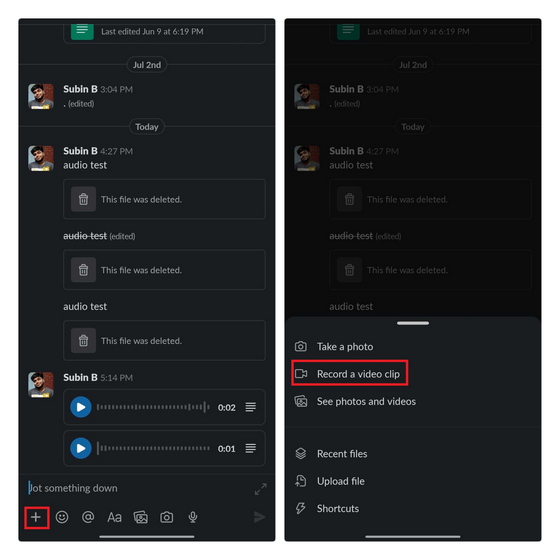
4. Une fois que vous avez enregistré le clip vidéo, appuyez sur le bouton « Joindre » et envoyez le clip vidéo à vos coéquipiers sur Slack.
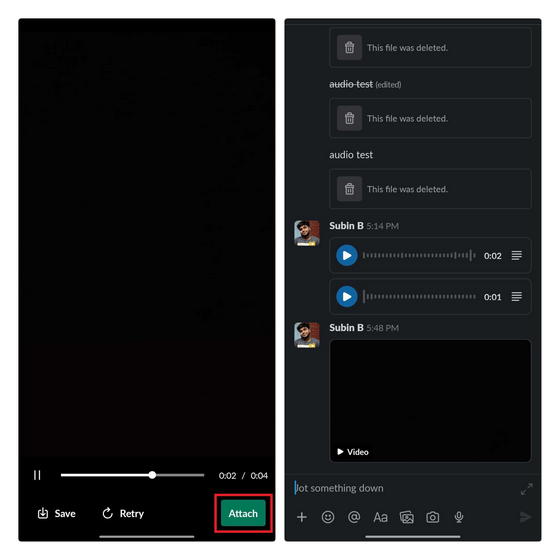
Ignorer les réunions inutiles avec les clips audio et vidéo Slack
L’option d’enregistrement et de partage de clips audio et vidéo sur Slack donne aux équipes la possibilité de collaborer de manière transparente sans avoir à organiser de réunions dédiées. Avez-vous essayé d’utiliser des clips audio et vidéo Slack ? Si vous utilisez Slack pour la communication liée au travail, faites-nous part de votre expérience dans les commentaires après l’avoir essayé.
Apple Watch est depuis longtemps un standard d’or pour les montres intelligentes, émerveillant les utilisateurs avec ses fonctionnalités de suivi de la santé et sa bibliothèque d’applications robuste. L’écosystème des montres intelligentes Android, en revanche, s’amenuise avec des offres ternes et aucun acheteur. Eh bien, Samsung a […]
Le marché mondial du jeu n’est pas dans la meilleure position en ce moment. Avec les mineurs de Bitcoin qui s’emparent des cartes graphiques, les joueurs se retrouvent régulièrement à payer une prime pour construire leur PC parfait. Comme la pénurie de GPU ne s’arrête pas de sitôt […]
Juste après l’entrée de HP sur le marché indien avec de nouveaux Chromebooks, Asus a également lancé une série de Chromebooks en Inde à des prix très compétitifs. Asus Chromebook C223 est l’un des Chromebooks d’entrée de gamme de cette gamme, et il commence à seulement […]